Cum de a transfera date de la un computer la 10 moduri, tehnologia de calculator și internet

Aceste zile au mai multe calculatoare - asta e bine. Aveți posibilitatea să utilizați un computer desktop, laptop, netbook, etc. Când aveți mai multe calculatoare, se pune întrebarea - cum de a transfera date de la computer la computer. Din fericire, pentru a transfera fișiere între cele două calculatoare este mai ușor decât crezi.
Apoi, vom spune despre 10 moduri diferite de a transfera date de la un computer la altul.
1. Windows Grup de domiciliu
În cazul în care două calculatoare se execută Windows 7 sau mai mare, atunci cel mai rapid și mai simplu mod de a transfera date între calculatoare - este de a utiliza Windows Grupul de domiciliu.
Crearea unui Grup de domiciliu în Windows, puteți cu clic pe un buton. Principalul dezavantaj al acestei metode este faptul că ambele computere trebuie să fie în aceeași rețea.
În primul rând, deschideți meniul „Start“ și de tip „grup de domiciliu“.
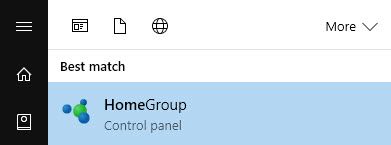
Apoi faceți clic pe „Creați un grup de domiciliu.“
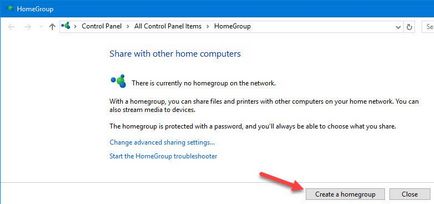
Apoi, urmați instrucțiunile de pe ecran.
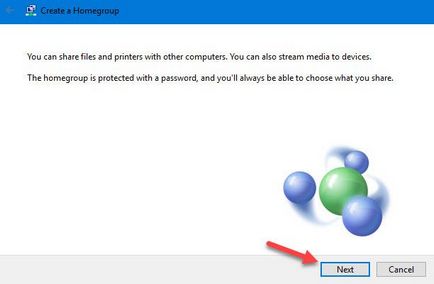
La final, veți primi o parolă. Pur și simplu copiați și salvați-l.
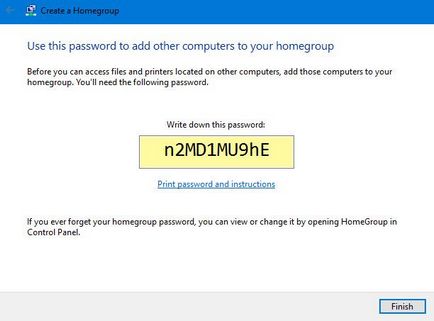
Asta este! Ori de câte ori aveți nevoie pentru a transfera date de pe un computer, porniți Windows Explorer și selectați „Grup de domiciliu“. Prima dată când vi se va cere să introduceți parola pe care le-ați folosit.
Dacă aveți nevoie să transferați un nou fișier sau director de pe un alt computer, trebuie doar să faceți clic pe butonul din dreapta al mouse-ului și selectați „Share> Home Group.“
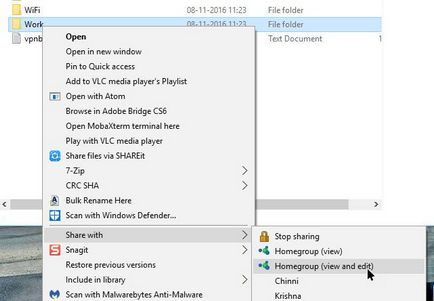
2. stick USB sau hard disk extern
De asemenea, puteți utiliza un hard disk extern USB-drive sau pentru a transfera date de la computer la computer. Aceasta este o metodă bună, dacă aveți nevoie pentru a transfera mai multe fișiere. În plus, această metodă nu necesită o conexiune la rețea.

Desigur, pentru a obține rata maximă de transfer de fișiere, trebuie să conectați dispozitive de stocare externe la porturile corecte. De obicei, porturile USB 3.0 au o culoare albastră.
3. Utilizați cablul special pentru a transfera fișiere
Dacă nu doriți să copiați datele pe un disc extern, apoi să le transferați la un alt calculator, apoi utilizați un cablu special pentru a transfera fișiere. Aceste cabluri speciale, cum ar fi Belkin Easy Transfer (F5U279), vă permit să conectați două computere prin porturi USB, astfel încât să puteți partaja cu ușurință fișiere și foldere între ele. Cablu pentru a transfera fișiere este util mai ales atunci când aveți un laptop și un computer desktop.

Deci, iată cum funcționează. Introduceți ambele capete ale cablului în portul USB al computerului (acceptată doar de Windows). Deschideți Windows Explorer (Win + E), și acolo veți vedea noul software de lângă USB sau CD-drive. Rulați-l pe ambele software computere. Veți vedea o fereastră de ecran divizat. Jumătatea de sus a ferestrei conține fișierele din computer, iar jumătatea de jos - cealaltă. Acum, copiați fișierele dintr-o fereastră la alta, pentru a le muta între calculatoare.
Aceasta, desigur, un mod rapid și convenabil de a transfera date de la un computer la altul, dar astfel de cabluri sunt destul de scumpe. În continuare, veți învăța câteva moduri de liber pentru a transfera fișiere între calculatoare.
4. Sincronizarea prin intermediul serviciilor de cloud (Dropbox sau Google Drive)
Puteți utiliza serviciile de cloud, cum ar fi Dropbox, Google Drive, OneDrive, iCould etc. pentru a transfera date de la un calculator la altul. Avantajul acestei metode este că serviciile de cloud au propriile lor aplicații de pe computer și dispozitive mobile. Minus - servicii cloud oferă un spațiu limitat, și trebuie să încărcați fișiere în nor mai întâi și apoi să le descărcați de pe un alt dispozitiv. Dacă aveți o conexiune lentă la internet, această metodă nu este adecvată.
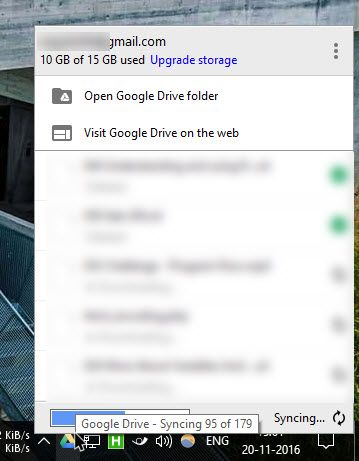
Google Drive, Dropbox și OneDrive face posibilă includerea calendarul personalizat, astfel încât să puteți sincroniza numai fișierele de care aveți nevoie.
În plus, dacă utilizați Dropbox, nu uitați să includeți «LAN sincronizare» funcția. Această caracteristică vă permite să sincronizați fișiere și foldere între computere în aceeași rețea.
5. dosare de distribuire și unități de stocare de pe computerul local
Partajarea drive-uri și foldere este una dintre cele mai vechi metode de a transfera date de la computer la computer.
Pentru a utiliza această metodă, faceți clic dreapta pe folderul pe care doriți să îl mutați la un alt calculator, apoi selectați „Properties“.
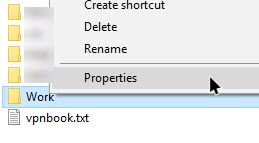
În fereastra Proprietăți, faceți clic pe tab-ul „Sharing“ și faceți clic pe „Distribuiți“.
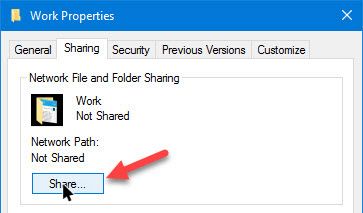
Vei vedea fereastra de partajare a fișierelor. Aici, selectați „All“, apoi faceți clic pe „Add“ și apoi pe „Share“ pentru a partaja fișierul sau dosarul.
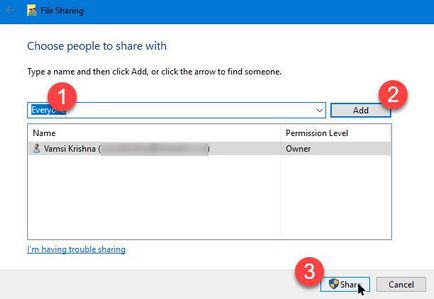
Asta este! Conectați-al doilea computer la rețea, deschideți Windows Explorer, apoi faceți clic pe opțiunea „Rețea“ în panoul din stânga. Dacă utilizați această funcție pentru prima dată, vi se poate cere să activați descoperirea rețelei. Doar faceți clic pe mesajul și selectați „Activați descoperirea rețelei și partajarea de fișiere.“
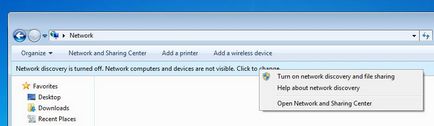
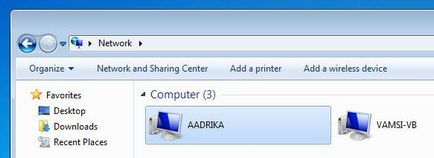
6. Utilizarea AnySend
7. Trimiterea de date prin e-mail
Aceasta este școala veche. Dar, dacă aveți nevoie pentru a transfera o cantitate mică de date de pe un computer, puteți utiliza această metodă. În acest caz, nu este necesar să instalați software suplimentar sau ajustați partajarea fișierelor într-o rețea.
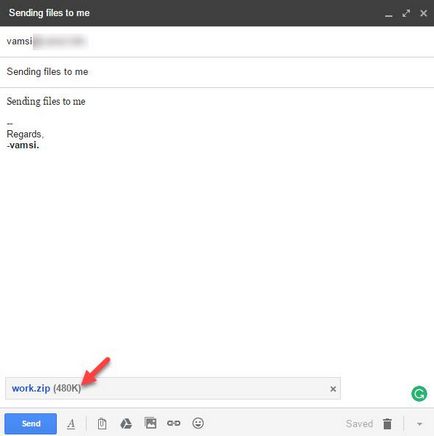
Mai întâi, creați o arhivă a fișierelor pe care doriți să le trimiteți. Apoi, creați un e-mail, descărcați fișierul comprimat ca un atașament, și le trimite prin e-mail. Apoi, deschideți e-mail de pe un alt computer și descărca fișierul atașat.
Ar trebui să fie conștienți de faptul că, de regulă, un atașament în limita email-uri de 25 MB. Dacă aveți nevoie pentru a transfera date de pe un computer este mai mare decât această dimensiune, apoi utilizați celelalte metode.
8. Airdrop pentru Mac
caracteristică Airdrop pe computerele Mac amintește HomeGroup în Windows, dar este mai funcțional și ușor de utilizat.
În primul rând, deschideți Finder atât pe un Mac, apoi selectați «Airdrop» în panoul din stânga.
După ce ați deschis Airdrop pe ambele computere MAC, veți vedea ambele sisteme în fereastra principală. Este suficient să glisați un fișier sau un folder în alt sistem în fereastra Airdrop. Asta e, fișierul va fi transferat automat la un alt computer.
9. Se transferă datele prin FTP
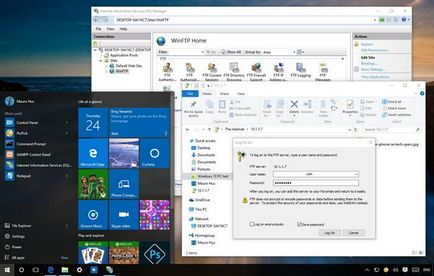
Precum și transferul de fișiere prin e-mail, schimbul de date prin FTP este destul de vechi, dar metoda de lucru. Cei mai mulți utilizatori avansați folosesc această metodă pentru a partaja și a transfera fișiere. Crearea propriului FTP-server cum ar fi crearea de propriul nor. Cu toate acestea, acest proces poate fi dificil pentru incepatori.